第01章 Linux下MySQL的安装与使用
1. 安装前说明
1.1 查看是否安装过MySQL
- 如果你是用rpm安装, 检查一下RPM PACKAGE:
rpm -qa | grep -i mysql # -i 忽略大小写
- 检查mysql service:
systemctl status mysqld.service
1.2 MySQL的卸载
1. 关闭 mysql 服务
systemctl stop mysqld.service
2. 查看当前 mysql 安装状况
rpm -qa | grep -i mysql
# 或
yum list installed | grep mysql
3. 卸载上述命令查询出的已安装程序
yum remove mysql-xxx mysql-xxx mysql-xxx mysqk-xxxx
务必卸载干净,反复执行rpm -qa | grep -i mysql确认是否有卸载残留
4. 删除 mysql 相关文件
- 查找相关文件
find / -name mysql
- 删除上述命令查找出的相关文件
rm -rf xxx
5.删除 my.cnf
rm -rf /etc/my.cnf
2. MySQL的Linux版安装
2.1 MySQL的四大版本
- MySQL Community Server社区版本,开源免费,自由下载,但不提供官方技术支持,适用于大多数普通用户。
- MySQL Enterprise Edition企业版本,需付费,不能在线下载,可以试用30天。提供了更多的功能和更完备的技术支持,更适合于对数据库的功能和可靠性要求较高的企业客户。
- MySQL Cluster集群版,开源免费。用于架设集群服务器,可将几个MySQL Server封装成一个Server。需要在社区版或企业版的基础上使用。
- MySQL Cluster CGE 高级集群版,需付费。
截止目前,官方最新版本为8.0.27。此前,8.0.0在2016.9.12日就发布了。
本课程中主要使用8.0.25版本。同时为了更好的说明MySQL8.0新特性,还会安装MySQL5.7版本,作为对比.
此外,官方还提供了MySQL Workbench (GUITOOL)一款专为MysQL设计的ER/数据库建模工具。它是著名的数据库设计工具DBDesigner4的继任者。MySQLWorkbench又分为两个版本,分别是社区版(MysQL WorkbenchOSS)、商用版(MysQL WorkbenchSE)。
2.2 MySQL的安装
① 下载
https://www.mysql.com/

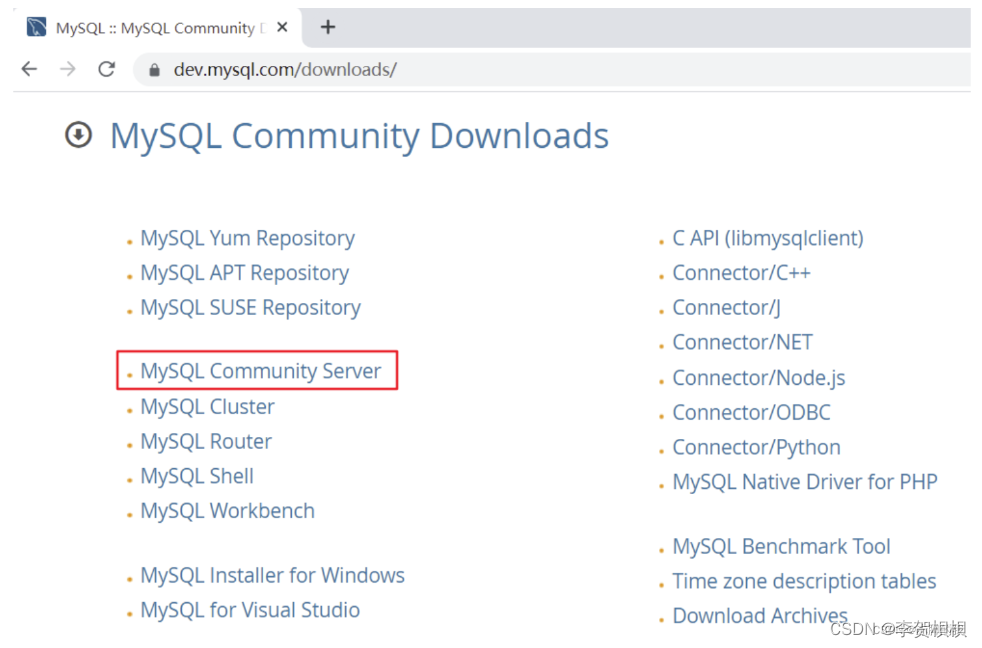

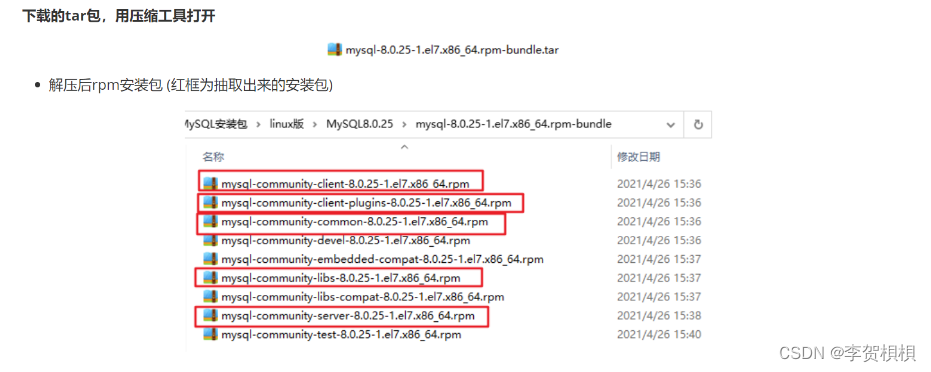
② 安装、运行及登录
安装方式
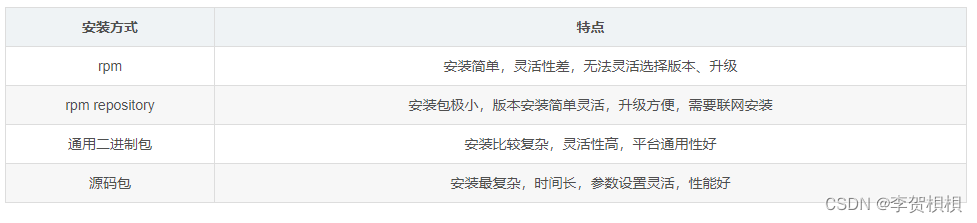
2.2.1 CentOS7下检查MySQL依赖
1. 检查/tmp临时目录权限(必不可少)
由于mysql安装过程中,会通过mysql用户在/tmp目录下新建tmp_db文件,所以请给/tmp较大的权限。执行 :
chmod -R 777 /tmp

2. 安装前,检查依赖
rpm -qa|grep libaio
rpm -qa|grep net-tools
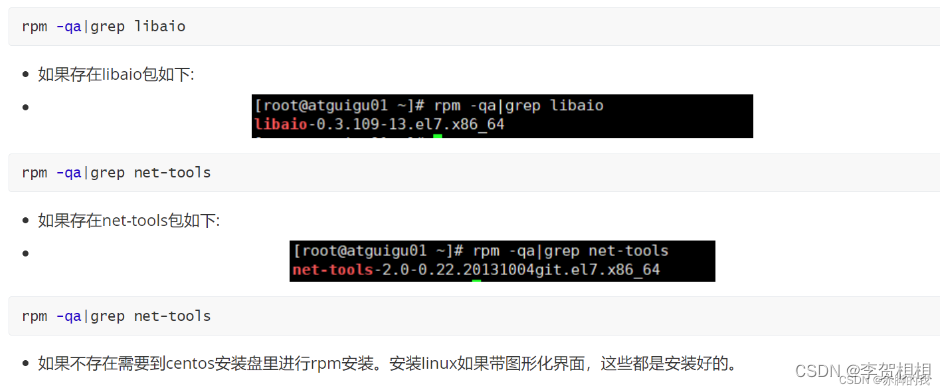
2.2.2 CentOS7下MySQL安装过程
1. 将安装程序拷贝到/opt目录下
在mysql的安装文件目录下执行:(必须按照顺序执行)
rpm -ivh mysql-community-common-8.0.25-1.el7.x86_64.rpm
rpm -ivh mysql-community-client-plugins-8.0.25-1.el7.x86_64.rpm
rpm -ivh mysql-community-libs-8.0.25-1.el7.x86_64.rpm
rpm -ivh mysql-community-client-8.0.25-1.el7.x86_64.rpm
rpm -ivh mysql-community-server-8.0.25-1.el7.x86_64.rpm
rpm是Redhat Package Manage缩写,通过RPM的管理,用户可以把源代码包装成以rpm为扩展名的文件形式,易于安装。-i, --install 安装软件包-v, --verbose 提供更多的详细信息输出-h, --hash 软件包安装的时候列出哈希标记 (和 -v 一起使用效果更好),展示进度条
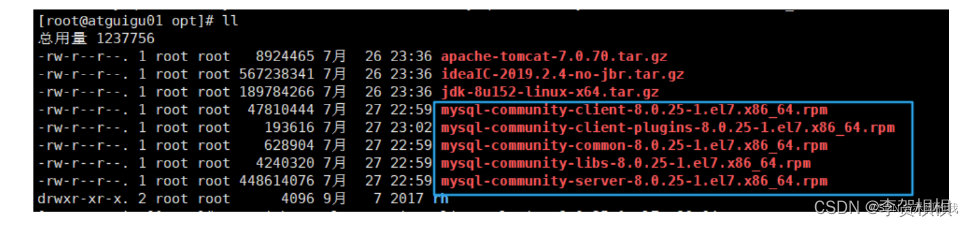
2. 安装过程截图

若存在mariadb-libs问题,则执行yum remove mysql-libs即可
2.2.3 查看MySQL版本
mysql --version
#或
mysqladmin --version
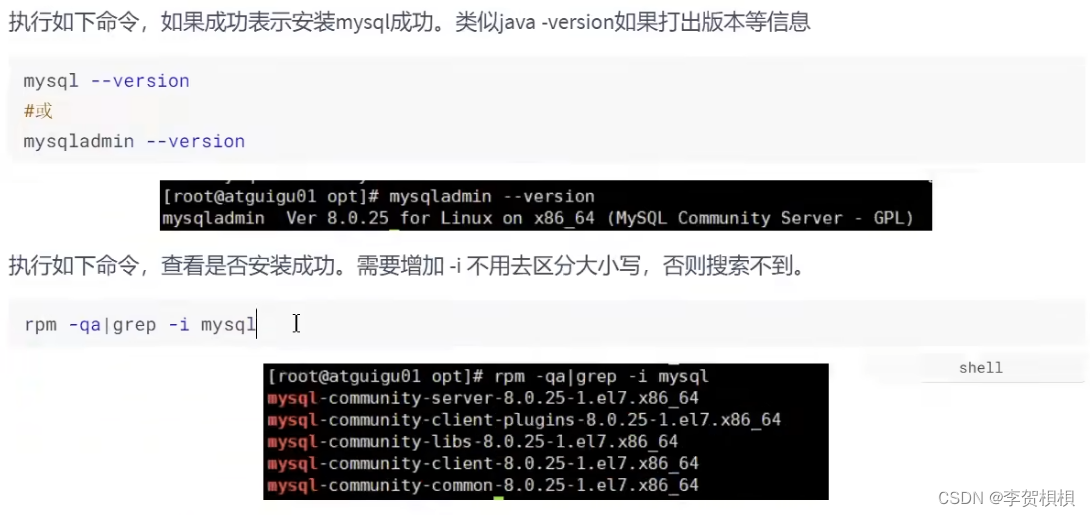
2.2.4 服务的初始化
为了保证数据库目录与文件的所有者为 mysql 登录用户,如果你是以 root 身份运行 mysql 服务,需要执行下面的命令初始化:
mysqld --initialize --user=mysql
说明: --initialize 选项默认以“安全”模式来初始化,则会为 root 用户生成一个密码并将该密码标记为过期,登录后你需要设置一个新的密码。生成的临时密码会往日志中记录一份。
查看密码:
cat /var/log/mysqld.log
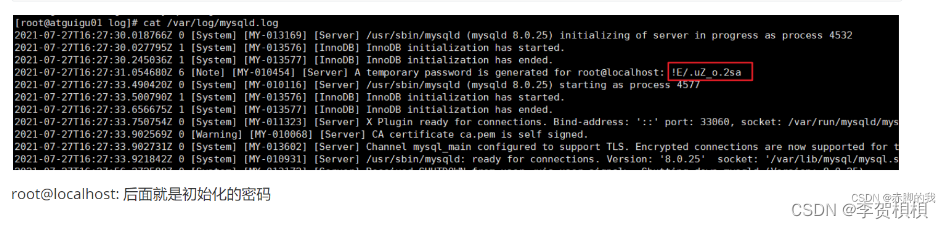
2.2.5 启动MySQL,查看状态
#加不加.service后缀都可以
启动:systemctl start mysqld.service
关闭:systemctl stop mysqld.service
重启:systemctl restart mysqld.service
查看状态:systemctl status mysqld.service
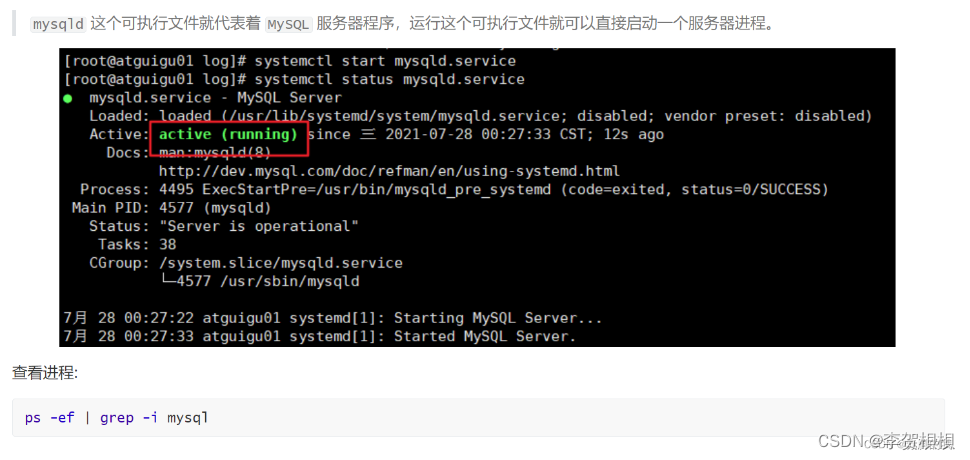
2.2.6 查看MySQL服务是否自启动
systemctl list-unit-files|grep mysqld.service
- 如不是enabled可以运行如下命令设置自启动
systemctl enable mysqld.service
- 如果希望不进行自启动,运行如下命令设置
systemctl disable mysqld.service
3. MySQL登录
3.1 首次登录
通过mysql -hlocalhost -P3306 -uroot -p进行登录,在Enter password:录入初始化密码
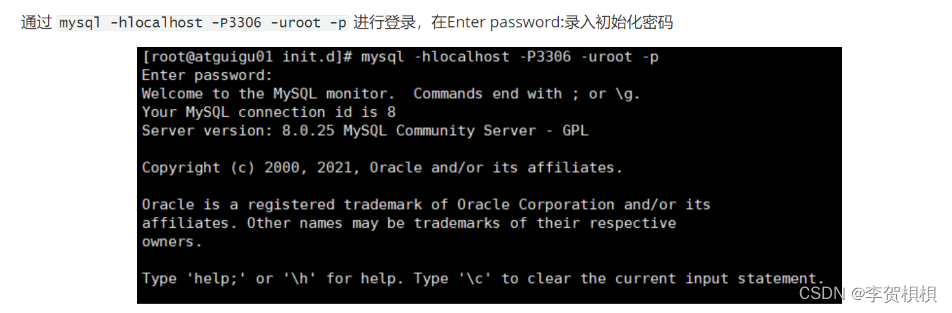
3.2 修改密码
ALTER USER 'root'@'localhost' IDENTIFIED BY 'new_password';
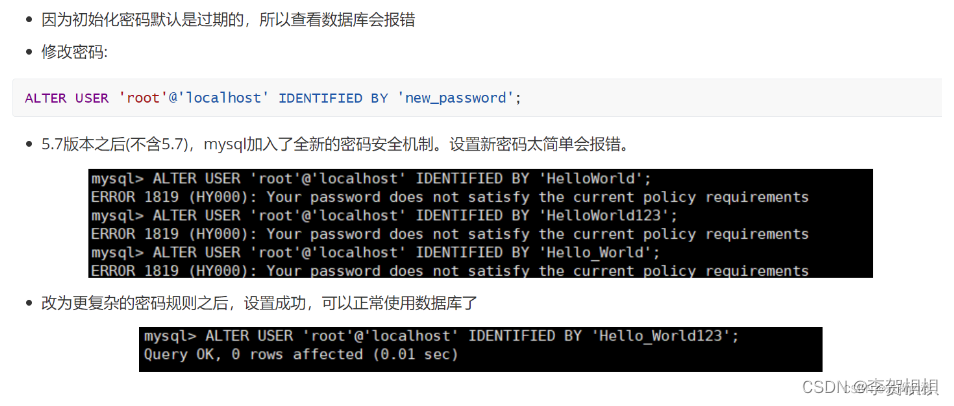
3.3 设置远程登录
1.当前问题
在用SQLyog或Navicat中配置远程连接Mysql数据库时遇到如下报错信息,这是由于Mysql配置了不支持远程连接引起的。

2.确认网络
1.在远程机器上使用ping ip地址保证网络畅通
2.在远程机器上使用telnet命令保证端口号开放访问
telnet ip地址 端口号
拓展:telnet命令开启:
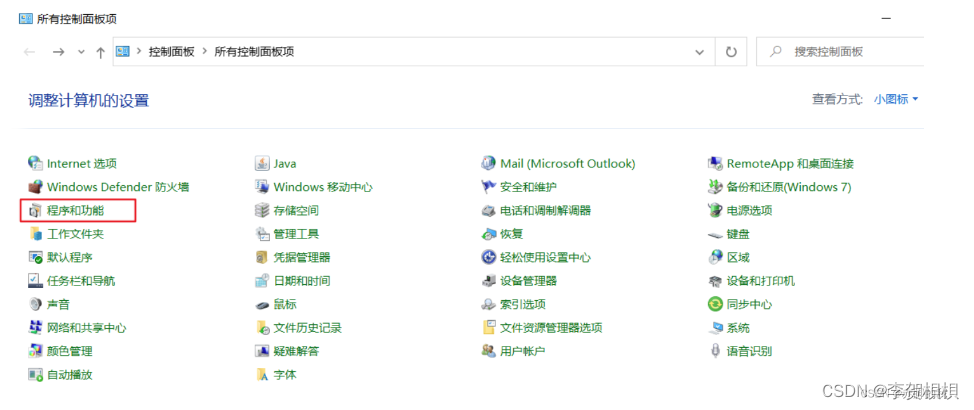
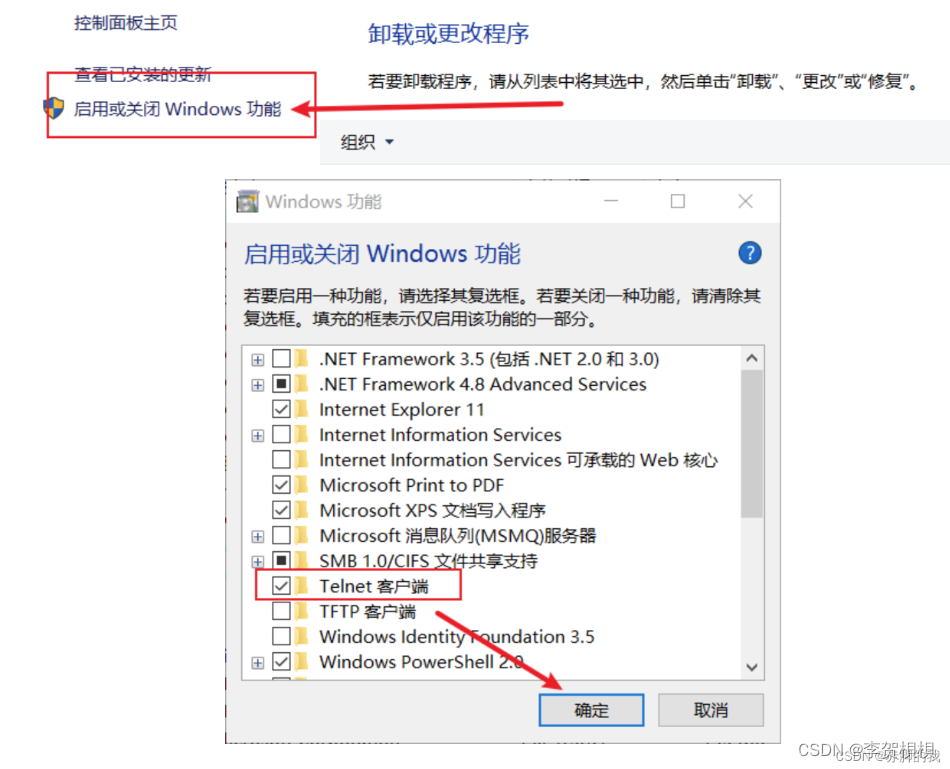
3.关闭防火墙或开放端口
方式一:关闭防火墙
- CentOS6 :
service iptables stop
- CentOS7:
#开启防火墙
systemctl start firewalld.service
#查看防火墙状态
systemctl status firewalld.service
#关闭防火墙
systemctl stop firewalld.service
#设置开机启用防火墙
systemctl enable firewalld.service
#设置开机禁用防火墙
systemctl disable firewalld.service
方式二:开放端口
- 查看开放的端口号
firewall-cmd --list-all
- 设置开放的端口号
firewall-cmd --add-service=http --permanent
firewall-cmd --add-port=3306/tcp --permanent
- 重启防火墙
firewall-cmd --reload
4.Linux下修改配置
在Linux系统MySQL下测试:
user mysql;
select Host,User from user;
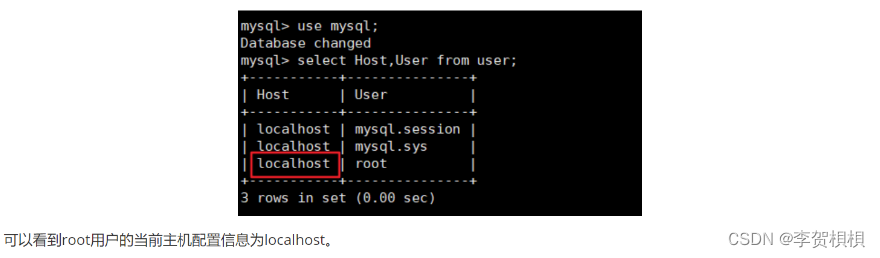
- 修改Host为通配符%
Host列指定了允许用户登录所使用的IP,比如user=root Host=192.168.1.1。这里的意思就是说root用户只能通过192.168.1.1的客户端去访问。user=root Host=localhost,表示只能通过本机客户端去访问。而%是个通配符,如果Host=192.168.1.%,那么就是表示只要是IP地址前缀为“192.168.1.”的客户端就可以连接。如果Host=%,表示所有IP都有连接权限。
注意:在生产环境不能为了省事将host设置为%,这样做会存在安全问题,具体的设置可以根据生产环境的IP进行设置。
update user set host = '%' where user ='root';
Host设置了“%”后便可以允许远程访问。
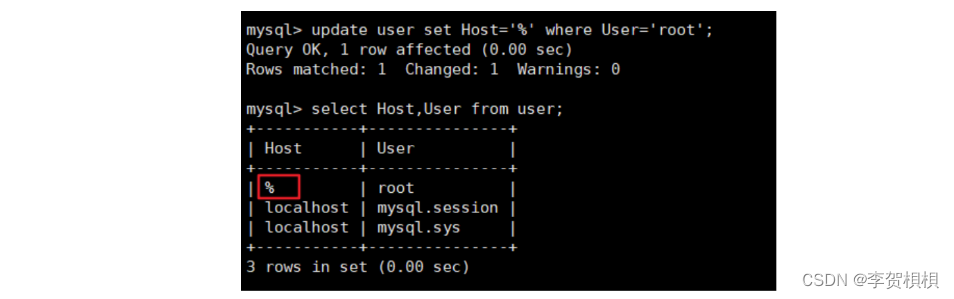
Host修改完成后记得执行flush privileges;使配置立即生效
flush privileges;
5.测试
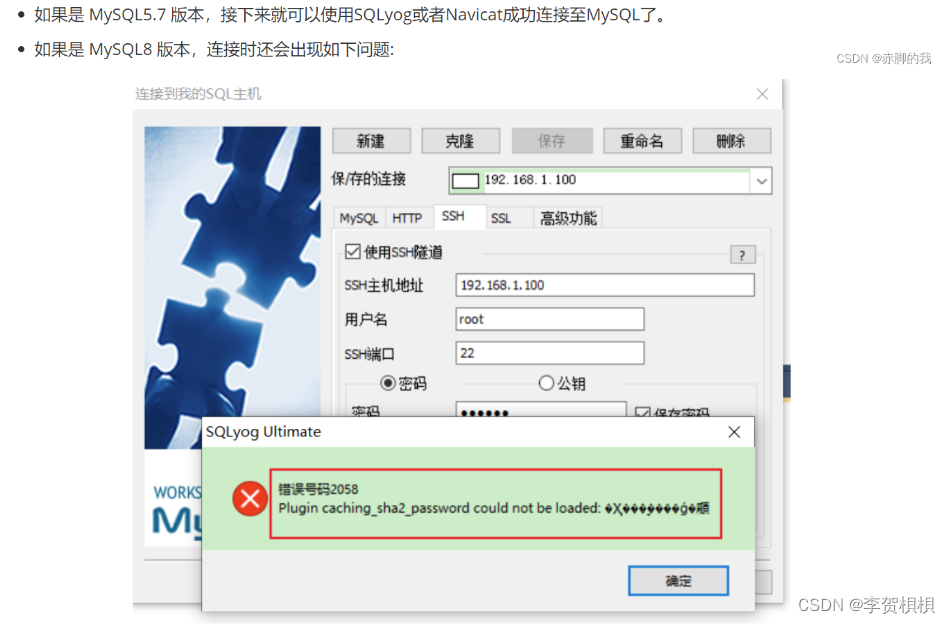
配置新连接报错:错误号码 2058,分析是 mysql 密码加密方法变了。
解决方法一:升级远程连接工具版本
解决方法二:
Linux下mysql -u root -p登录你的mysql数据库,然后执行这条SQL:
ALTER USER 'root'@'%' IDENTIFIED WITH mysql_native_password BY 'abc123';
然后在重新配置SQLyog的连接,则可连接成功了,OK。
4.MySQL8的密码强度评估(了解)
4.1 MySQL不同版本设置密码(可能出现)
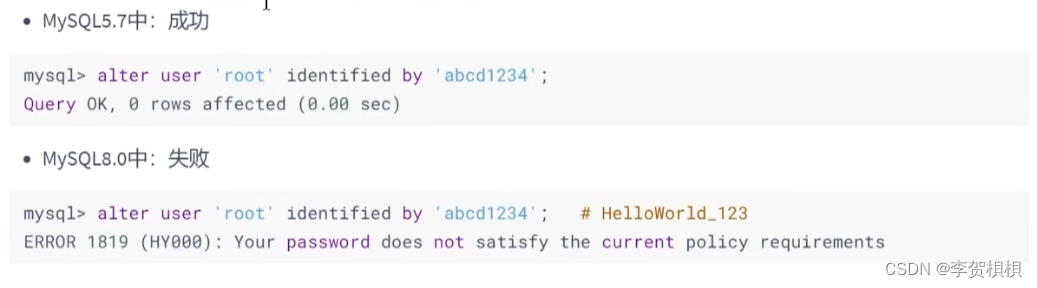
4.2 MySQL8之前的安全策略
说明:默认不安装validate_password插件
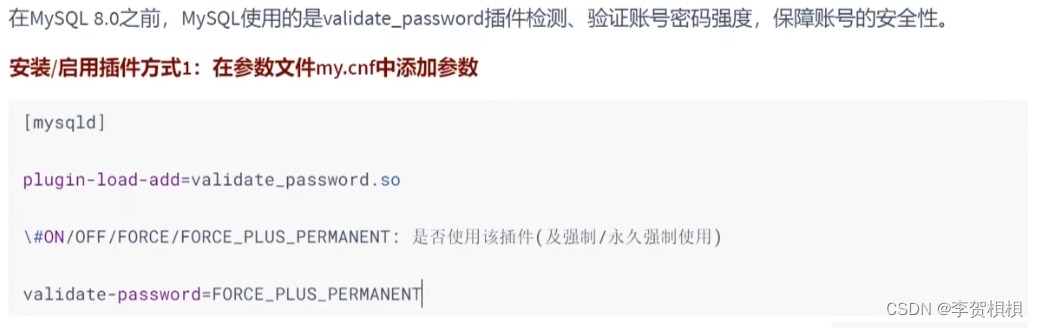

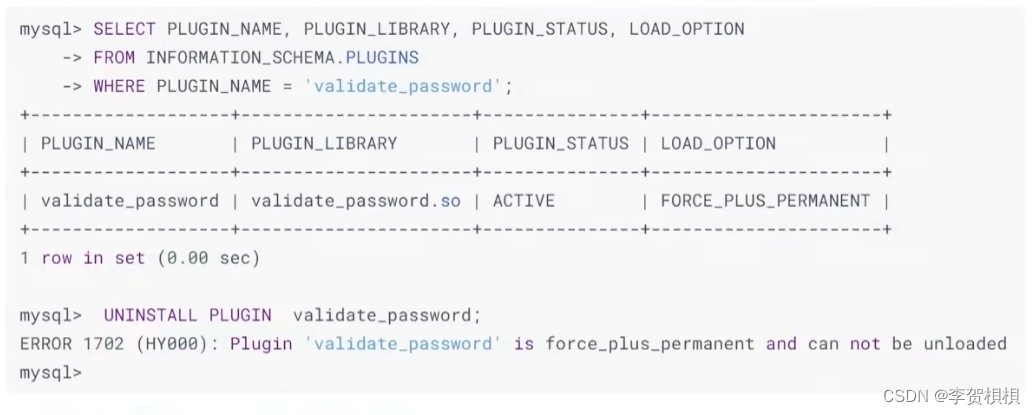

实际操作如下:
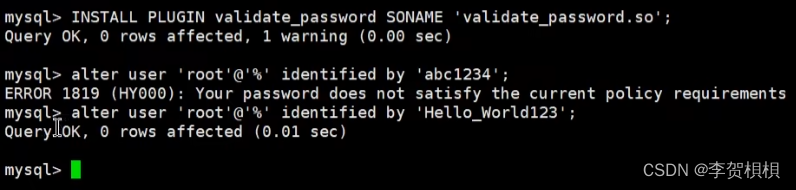
4.3 MySQL8的安全策略
1.validate_password说明

安装插件后,执行两个指令,执行效果:
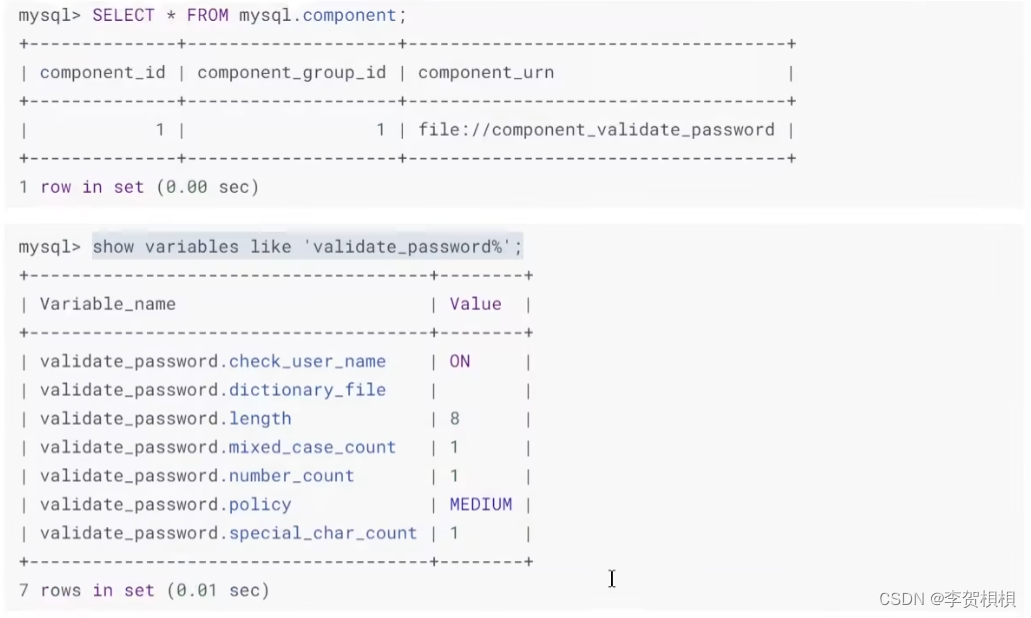
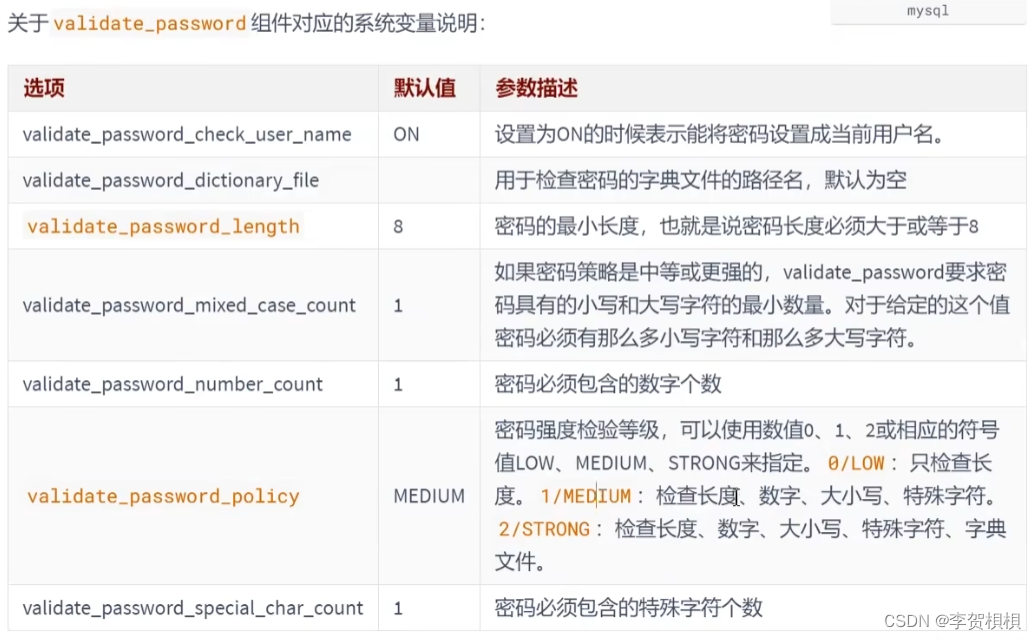




4.4 卸载插件、组件(了解)
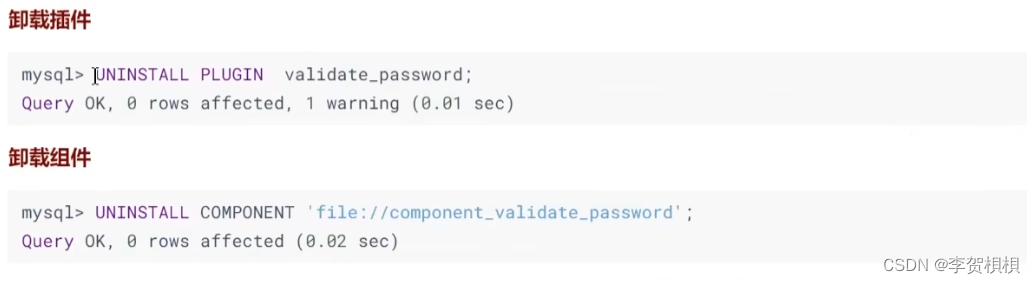
5.字符集的相关操作
5.1 修改MySQL5.7字符集
1.修改步骤
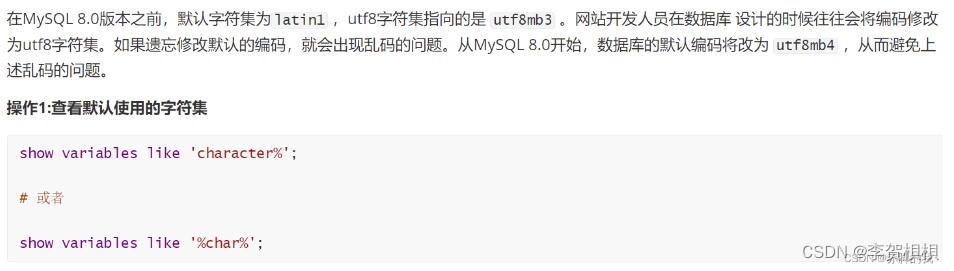
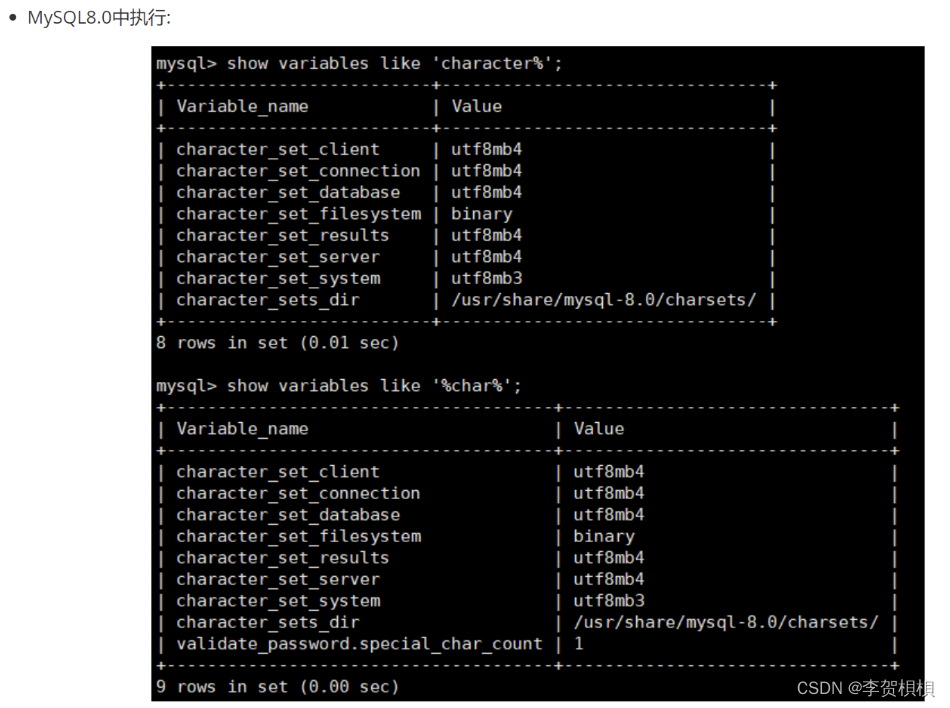
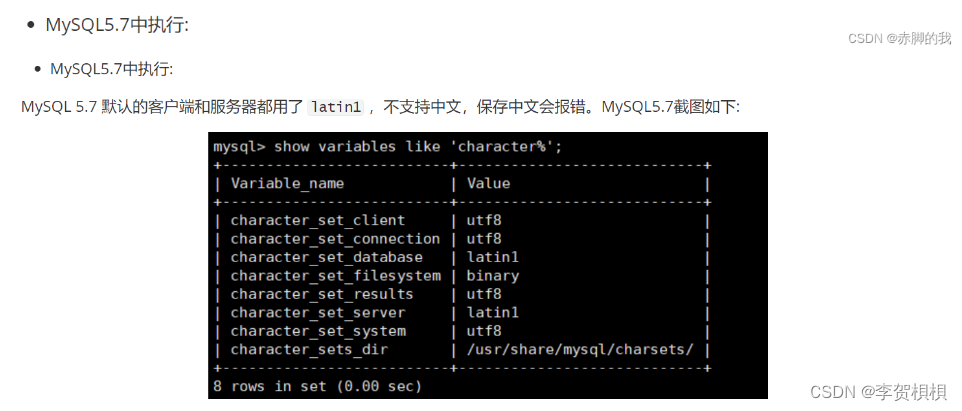
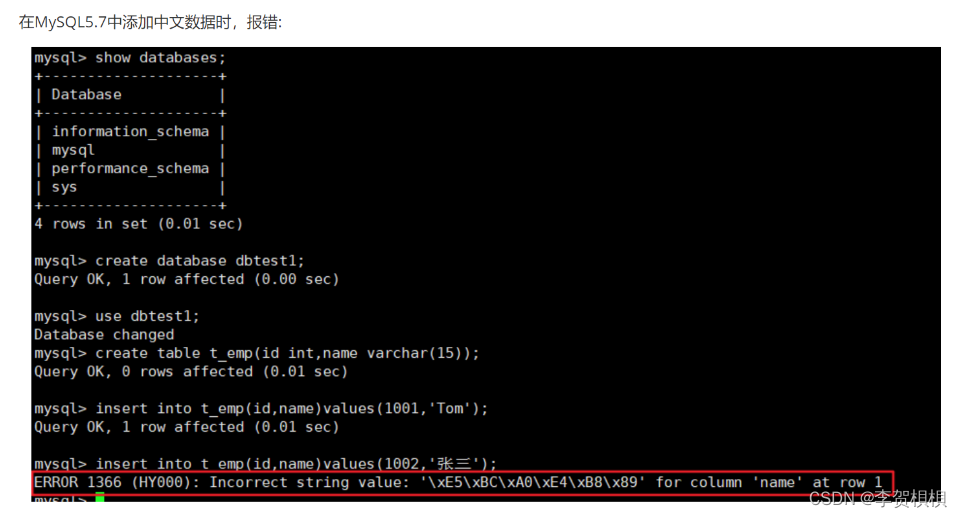
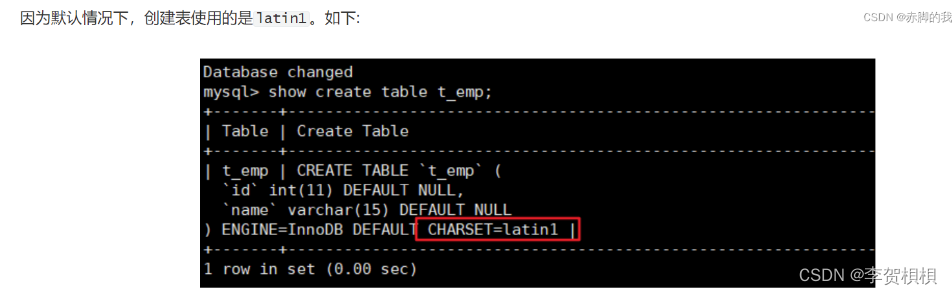
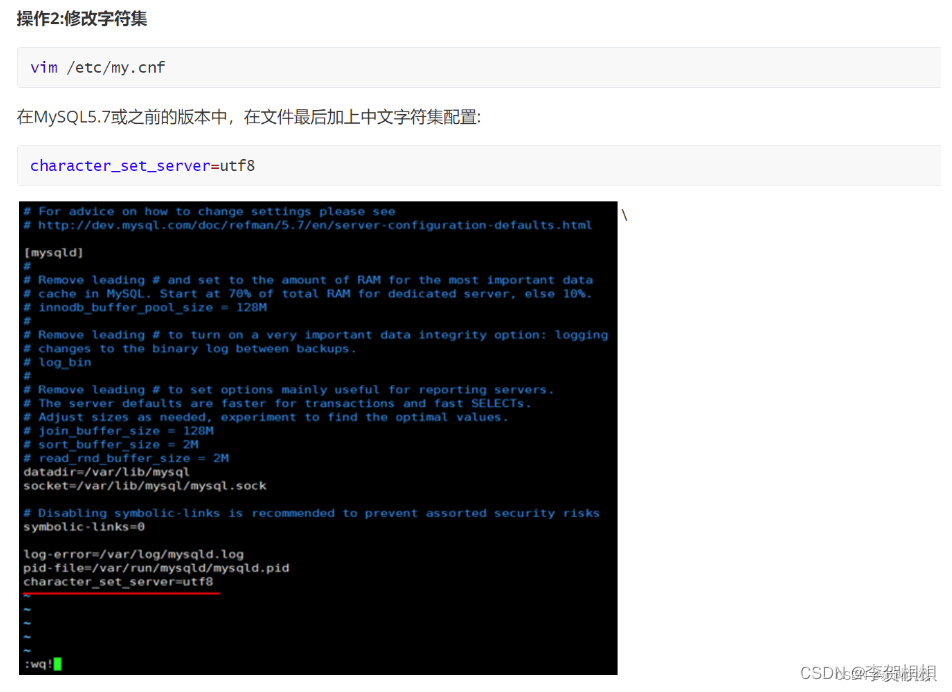

2.已有库&表字符集的变更

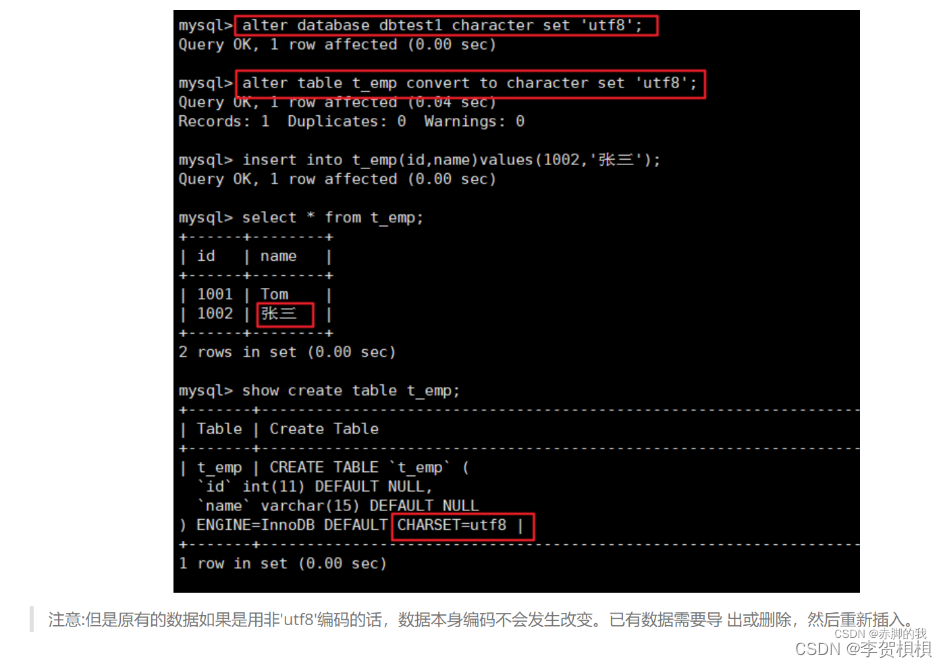
5.2 各级别的字符集
MySQL有4个级别的字符集和比较规则,分别是:
- 服务器级别
- 数据库级别
- 表级别
- 列级别
执行如下SQL语句:
show variables like 'character%';
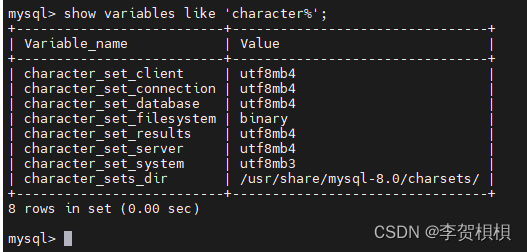
- character_set_server:服务器级别的字符集
- character_set_database:当前数据库的字符集
- character_set_client:服务器解码请求时使用的字符集
- character_set_connection:服务器处理请求时会把请求字符串从character_set_client转为character_set_connection
- character_set_results:服务器向客户端返回数据时使用的字符集
1.服务器级别
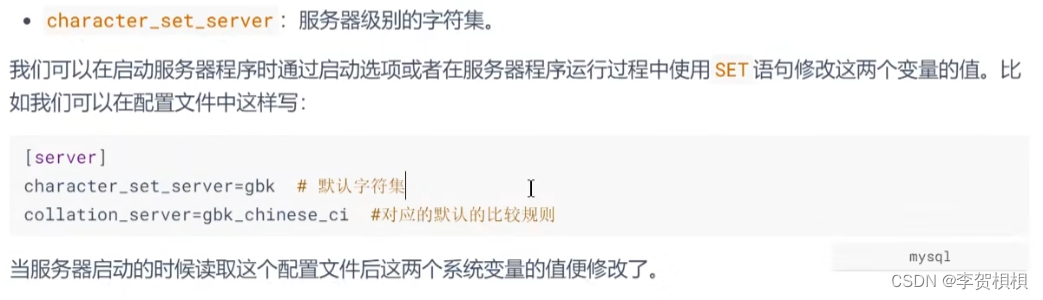
2.数据库级别
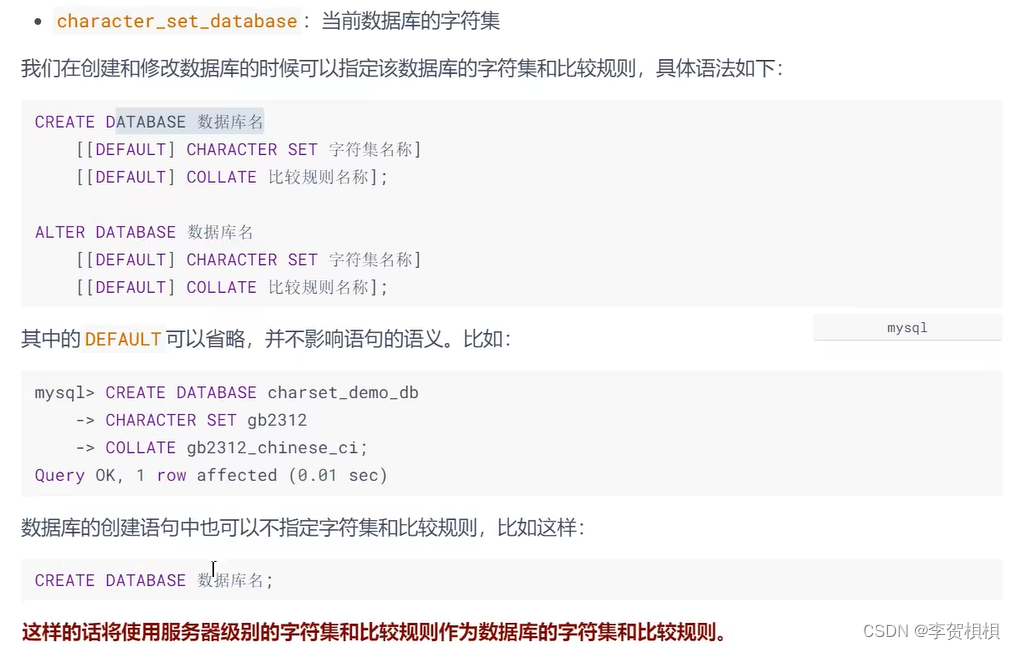
3.表级别
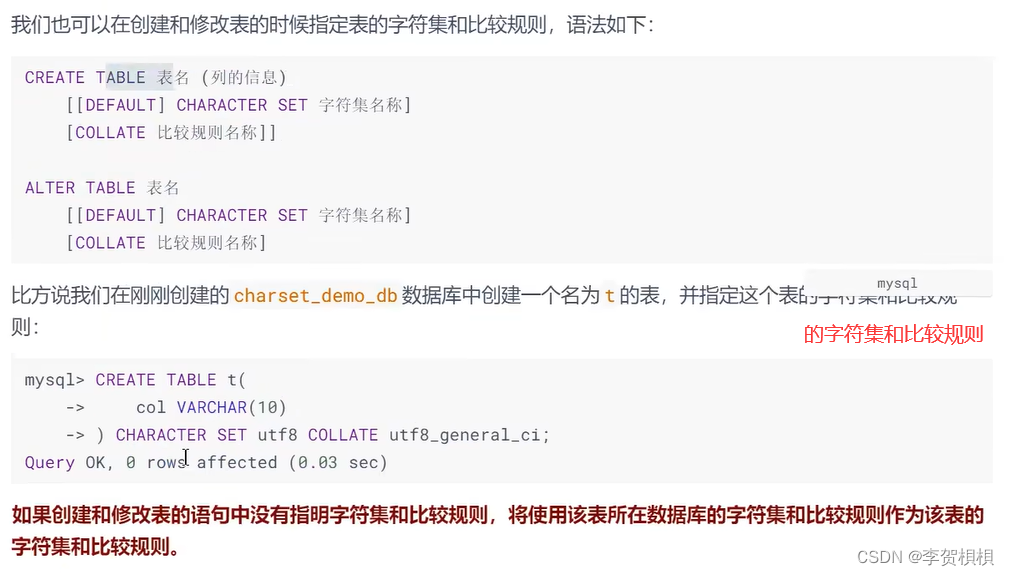
4.列级别
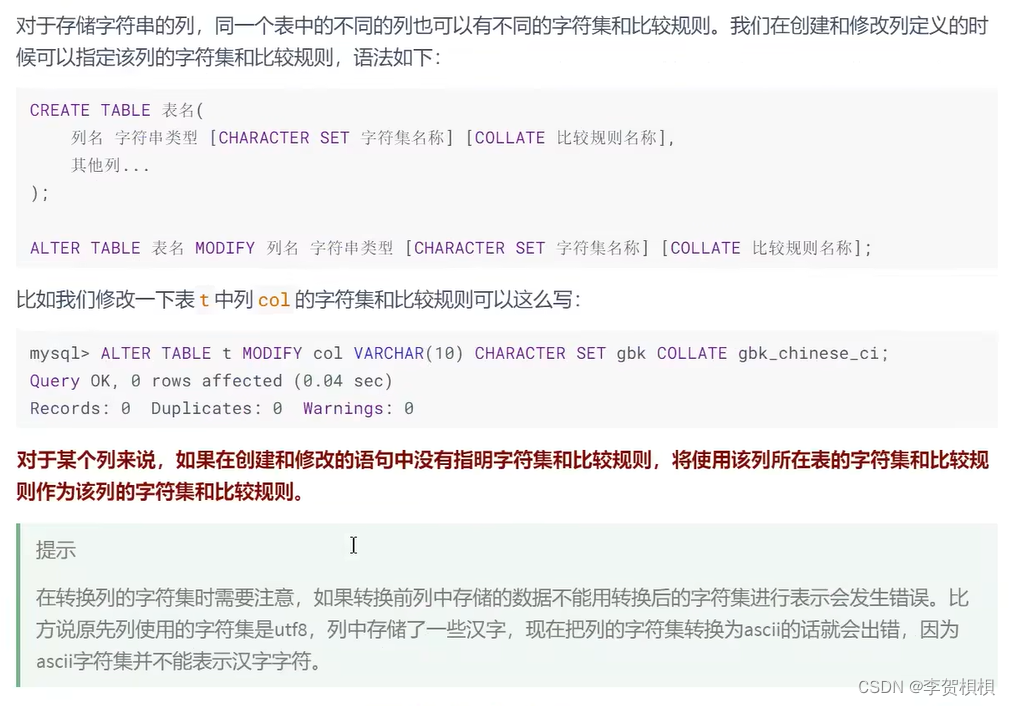
5.小结
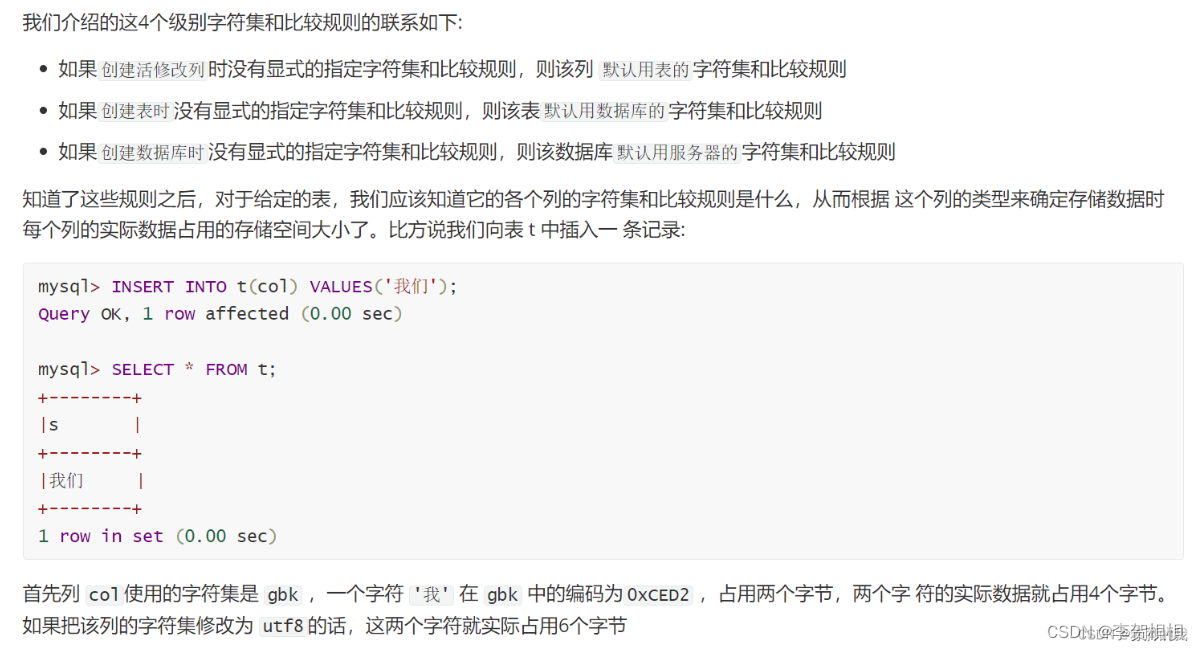
5.3 字符集与比较规则(了解)
1.utf8与utf8mb4
utf8字符集表示一个字符需要1到4个字节,但是我们常用的一些字符使用1到3个字节就可以表示了。而字符集表示一个字符所用的最大字节长度,在某些方面会影响系统的存储和性能,所以设计MySQL的设计者偷偷定义了两个概念:
- utf8mb3:阉割过的utf8字符集,只使用1到3个字节表示字符。
- utf8mb4:正宗的utf8字符集,使用1到4个字节表示字符。
在MySQL中utf8是utf8mb3的别名,所以之后在MySQL中得到utf8就意味着使用1到3个字节表示一个字符。如果大家有使用4字节编码一个字符的情况,比如存储一些emoji表情,那请使用utf8mb4。
此外,通过如下指令可以查看MySQL支持的字符集:
show charset;
#或
show character set;
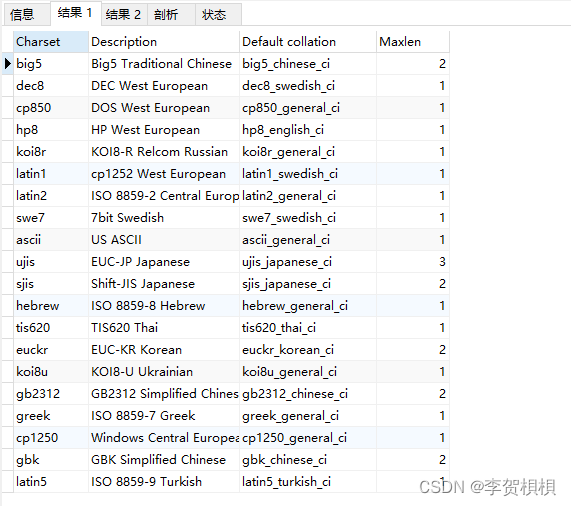
2.比较规则
上表中,MySQL版本一共支持41种字符集,其中的Default_collation列表示这种字符集中一种默认的比较规则,里面包含着该比较规则主要作用于哪种语言,比如utf8_polish_ci表示以波兰语的规则比较,utf8_spanish_ci是以西班牙语的规则比较,utf8_general_ci是一种通用的比较规则。
后缀表示该比较规则是否区分语言中的重音、大小写。具体如下:
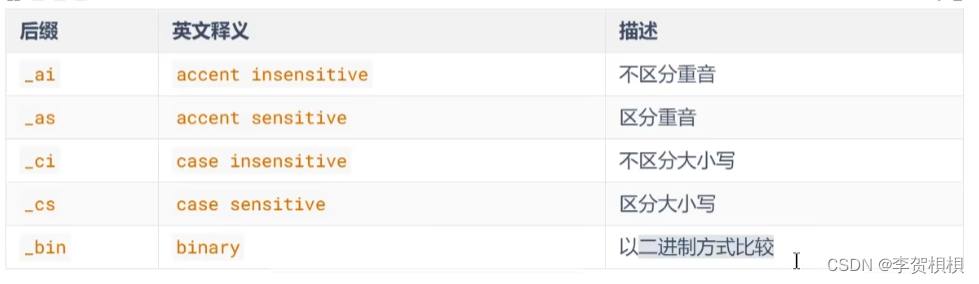
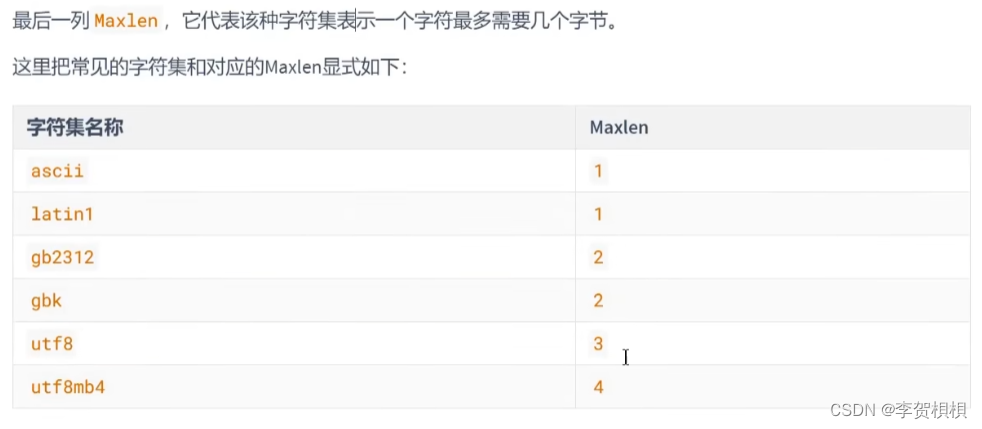
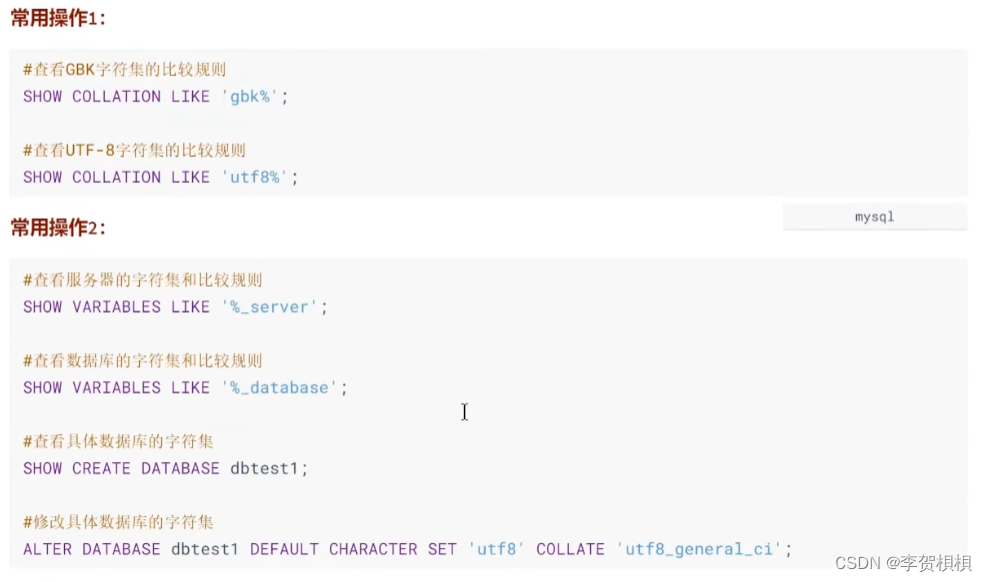
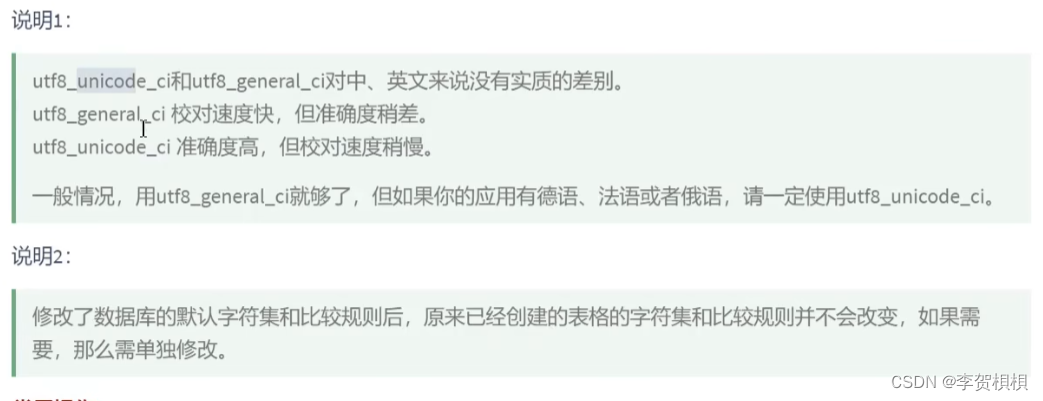
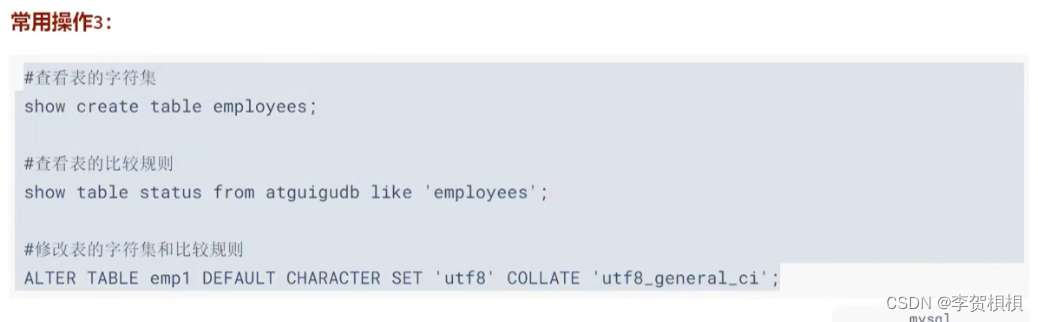
5.4 请求到响应过程中字符集的变化
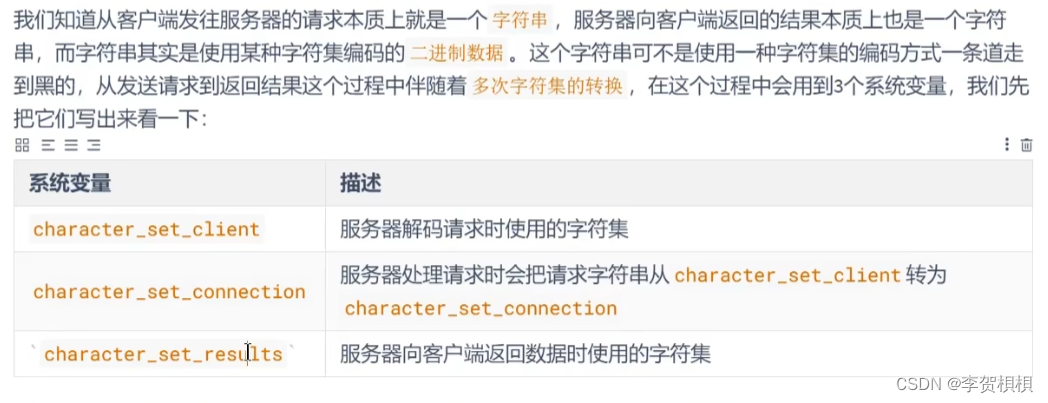
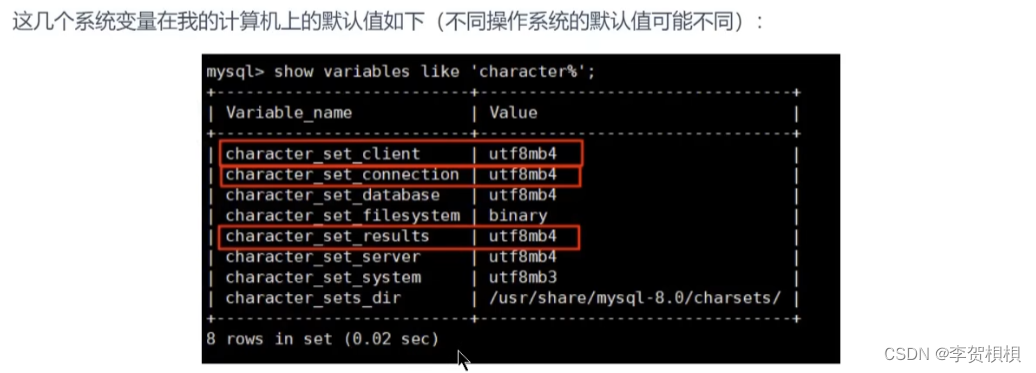
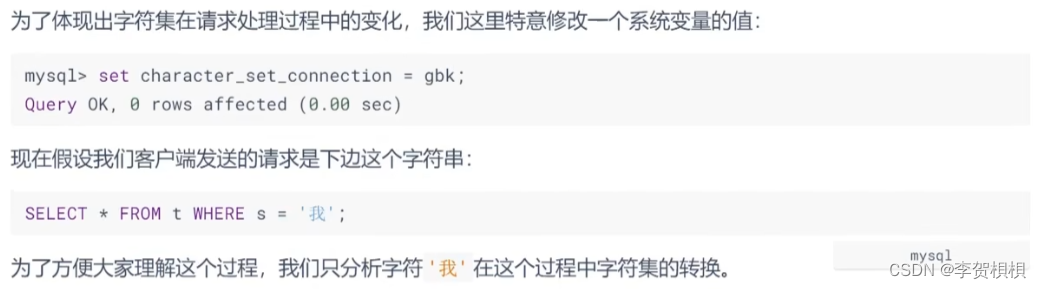
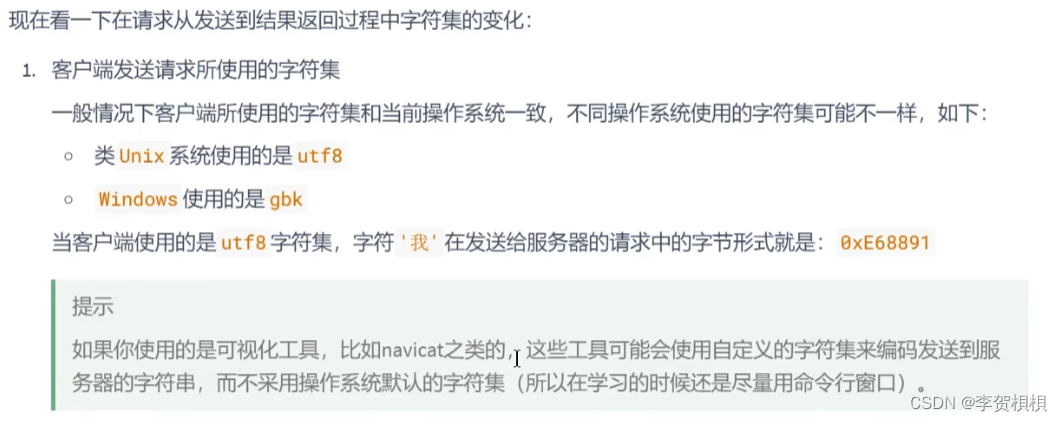


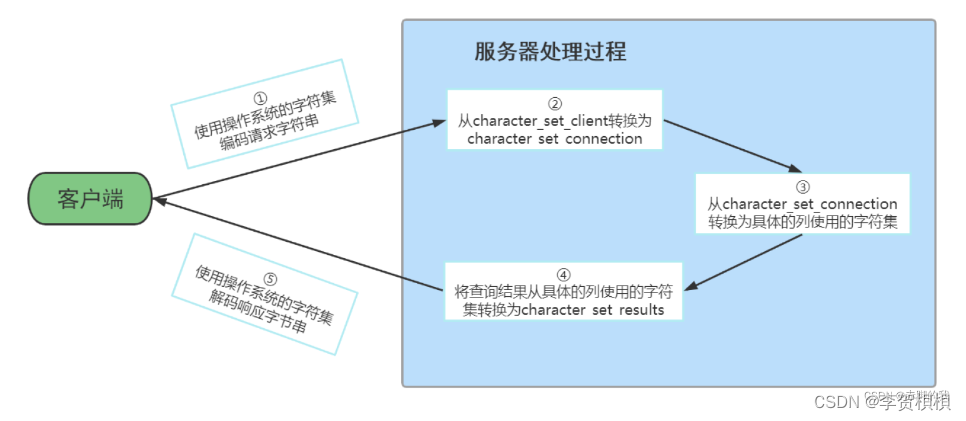
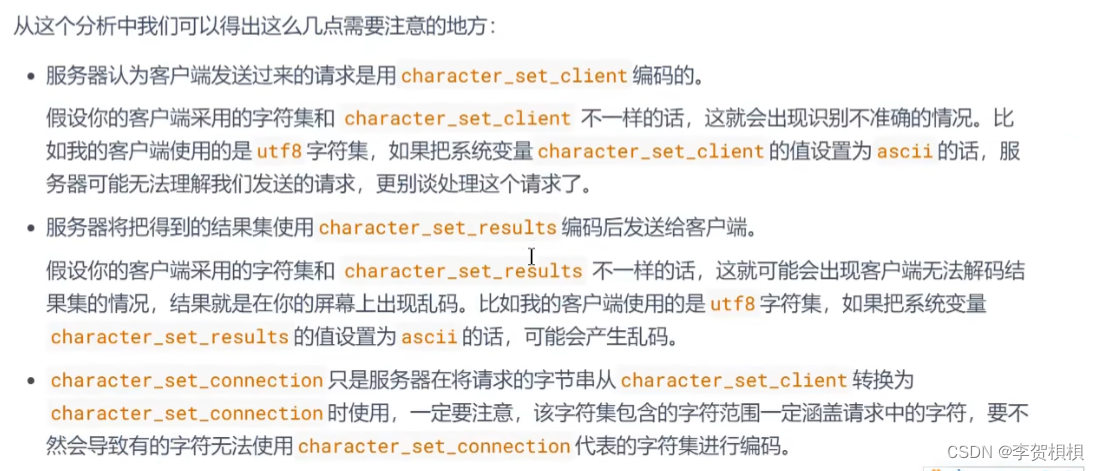
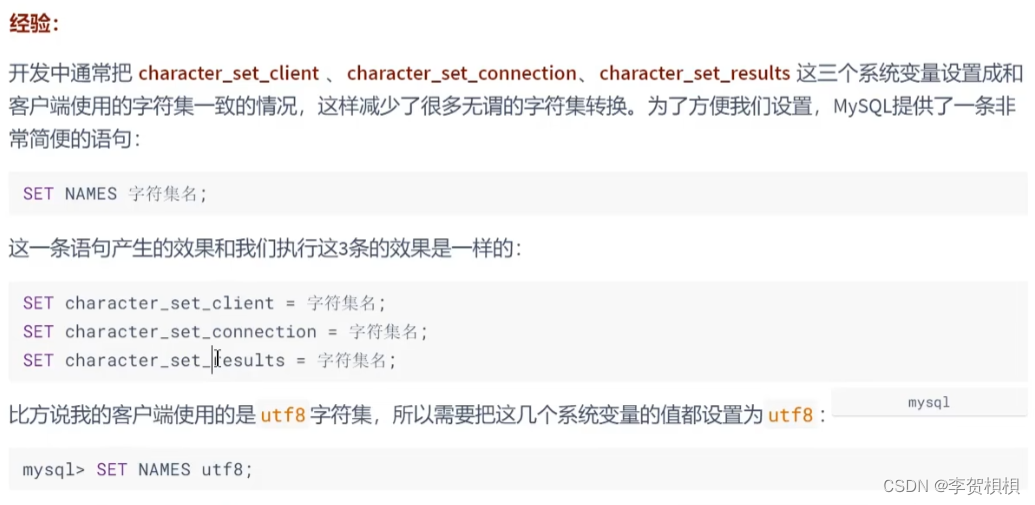
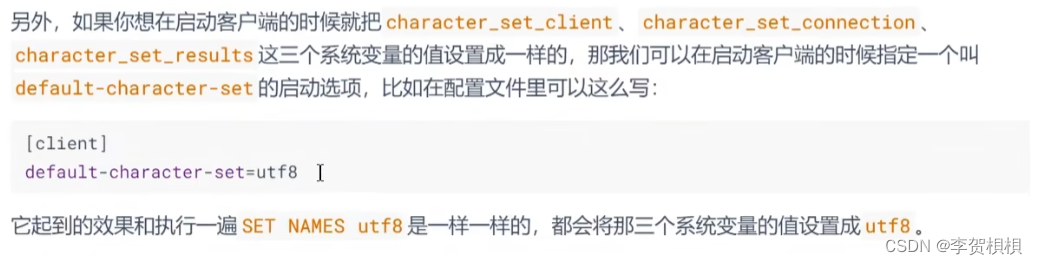
6.SQL大小写规范
6.1 Windows和Linux平台区别
在SQL中,关键字和函数名是不用区分字母大小写的,比如SELECT、WHERE、ORDER、GROUP BY等关键字,以及ABS、MOD、ROUND、MAX等函数名。
不过在SQL中,你还是要确定大小写的规范,因为在Linux和Windows环境下,你可能会遇到不同的大小写问题。
安装在Windows的mysql默认大小写不敏感,安装在Linux的mysql默认大小写敏感
通过如下命令查看:
SHOW VARIABLES LIKE '%lower_case_table_name%'


6.2 Linux下大小写规则设置
当想设置为大小写不敏感时,要在my.cnf这个配置文件[mysqld]中加入lower_case_table_names=1,然后重启服务器。
- 但是要在重启数据库实例之前就需要将原来的数据库和表转换为小写,否则将找不到数据库名。
- 此参数适用于MySQL5.7。在MySQL8下禁止在重启MySQL服务时将lower_case_table_names设置成不同于初始化MySQL设置的lower_case_table_names值。如果非要将MySQL8设置为大小写不敏感,具体步骤为:
1、停止MySQL服务
2、删除数据目录,即删除/var/lib/mysql目录
3、在MySQL配置文件(/etc/my.cnf)中添加lower_case_table_names=1
4、启动MySQL服务
注意:在进行数据库参数设置之前,需要掌握这个参数带来的影响,切不可盲目设置。
SQL编写建议
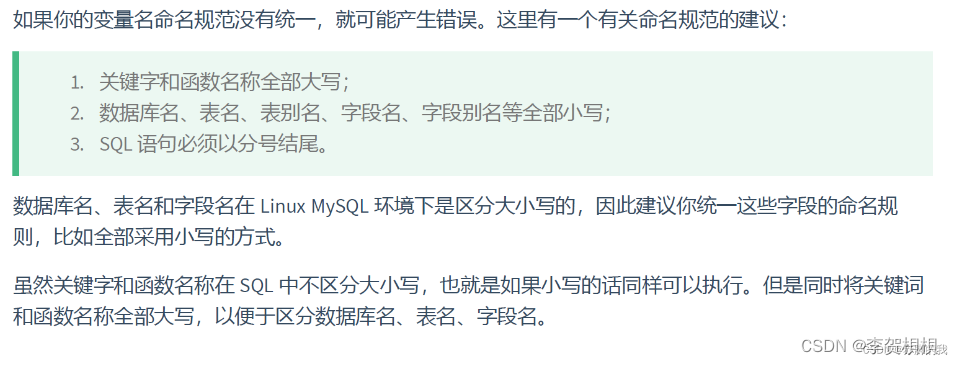
7.sql_mode的合理设置
7.1 介绍
sql_mode会影响MySQL支持的SQL语法以及它执行的数据验证检查。通过设置sql_mode,可以完成不同严格成都的数据校验,有效地保障数据准确性。
MySQL服务器可以在不同的SQL模式下运行,并且可以针对不同的客户端以不同的方式应用这些模式,具体取决于sql_mode系统变量的值。
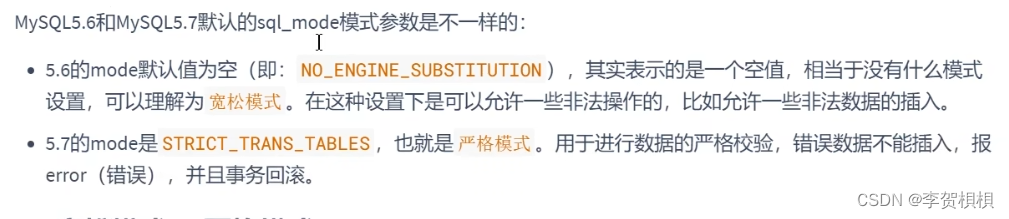
7.2 宽松模式vs严格模式

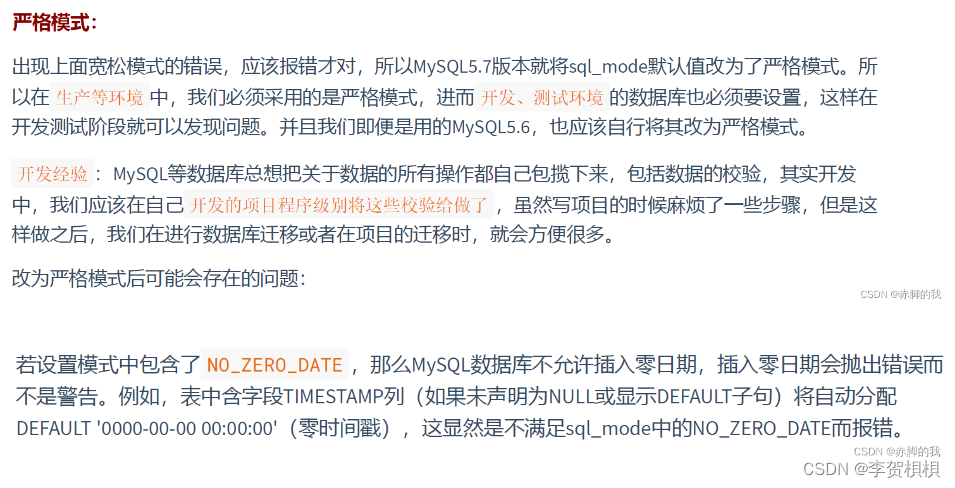
7.3 宽松模式在举例
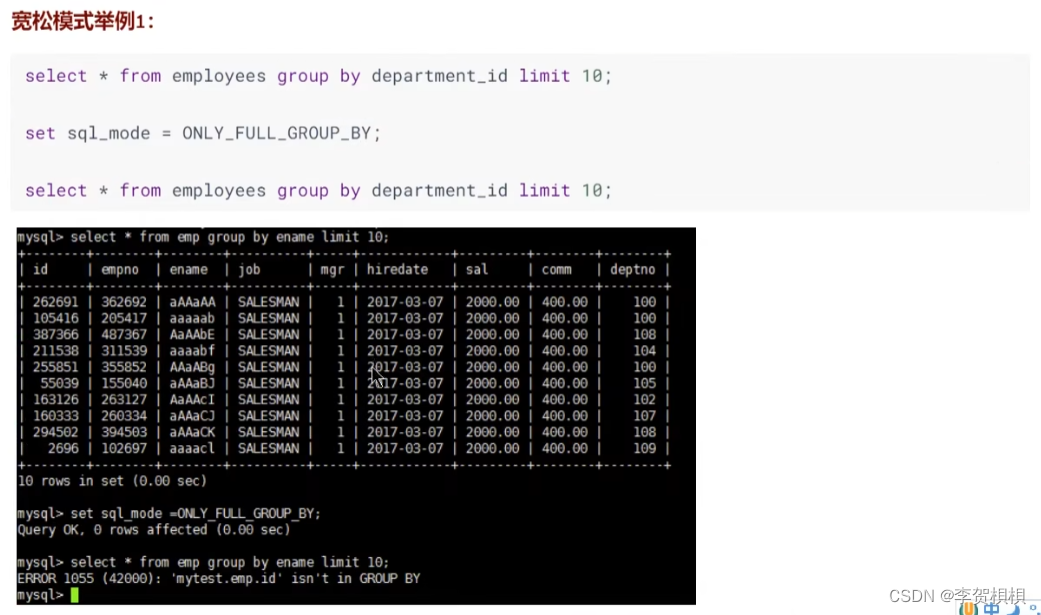
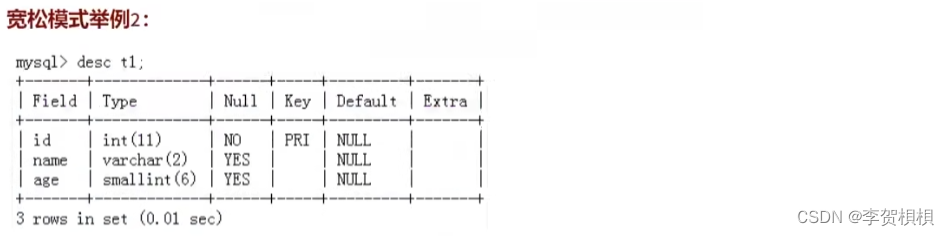
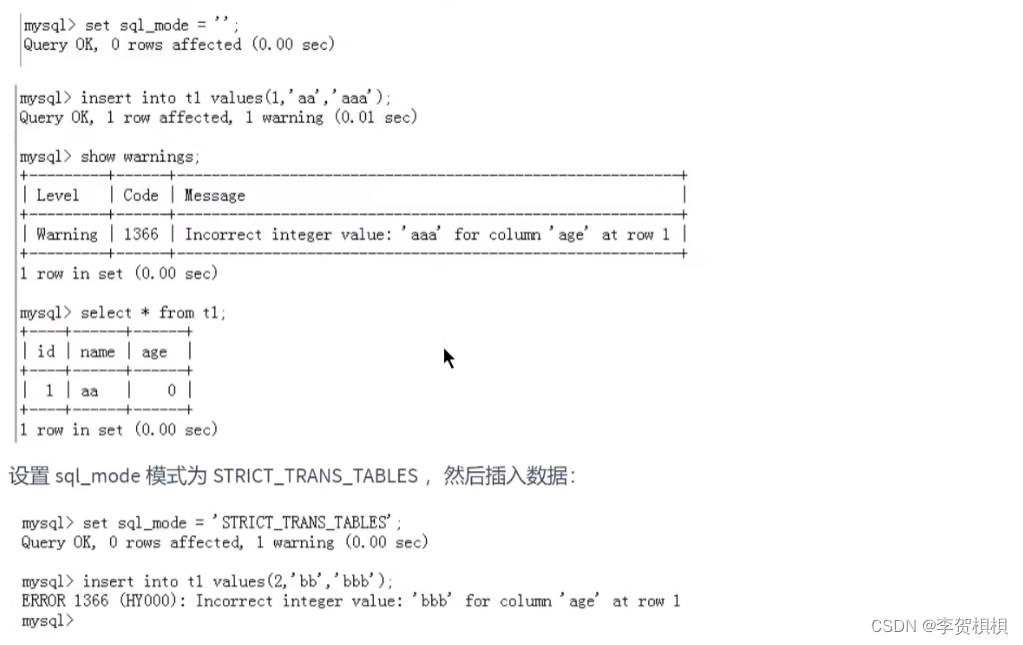
7.4 模式查看和设置

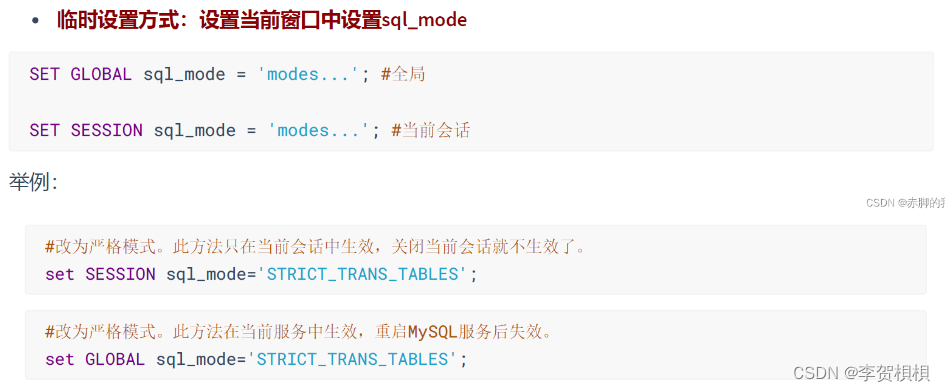
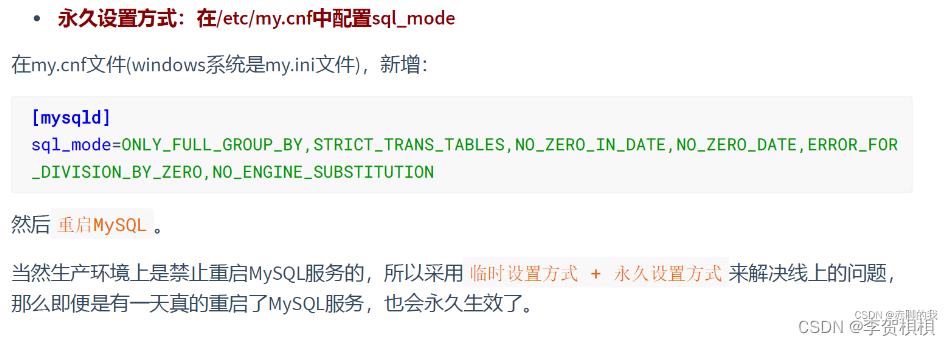
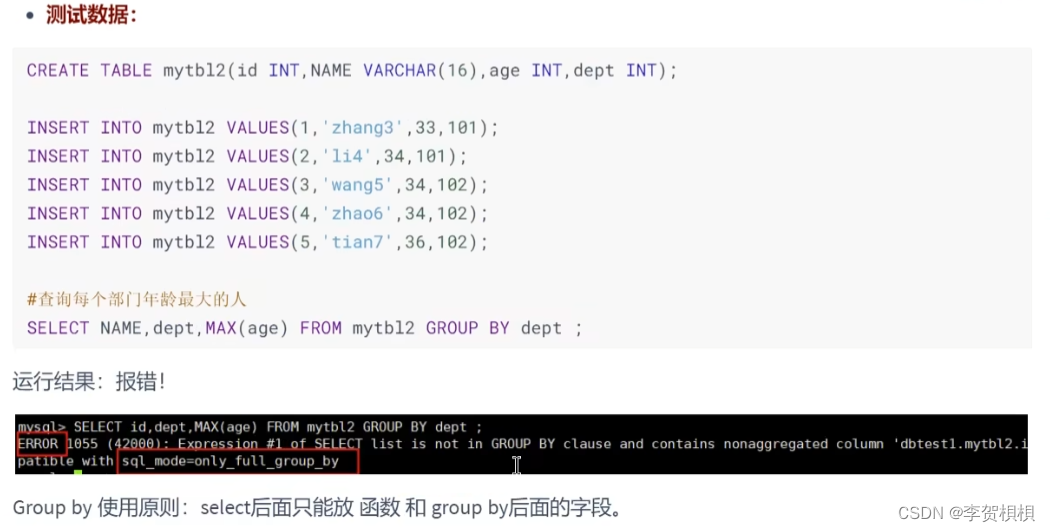
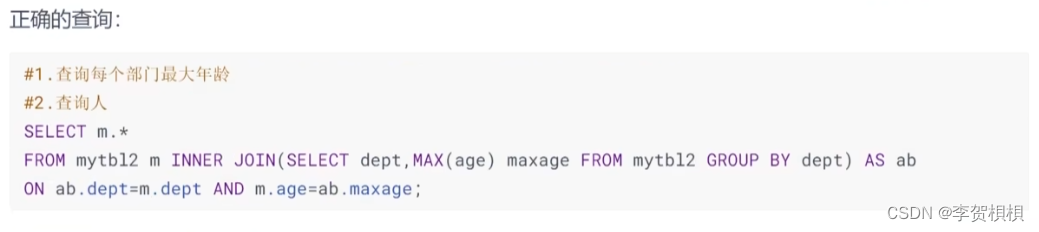
7.5 sql_mode常用值
下面列出MySQL中最重要的3种模式:
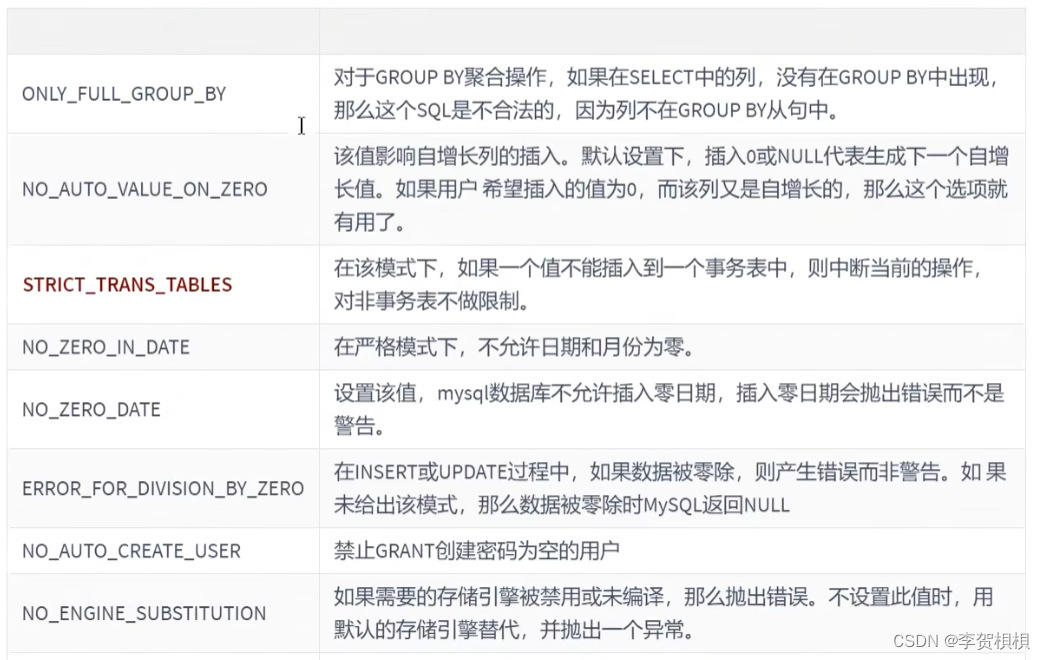
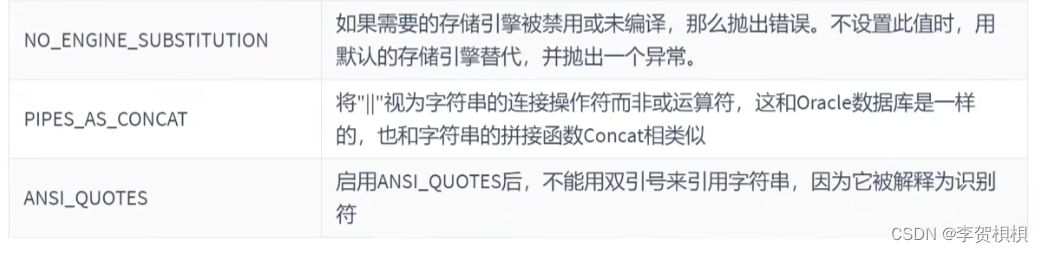





















 1万+
1万+











 被折叠的 条评论
为什么被折叠?
被折叠的 条评论
为什么被折叠?










